WinDbg– Startoptionen für die Befehlszeile

Starten von WinDbg
Nach der Installation von WinDbg ist WinDbgX.exe für die Ausführung von einem beliebigen Verzeichnisspeicherort verfügbar.
Befehlszeilenstartoptionen
WinDbgX [options]
In den folgenden Tabellen sind die verfügbaren Befehlszeilenoptionen zusammengefasst.
Allgemeine Optionen
| Option | BESCHREIBUNG |
|---|---|
| -c "Command" | Führt eine Befehlszeile aus, nachdem der Debugger angefügt wurde. Dieser Befehl muss in Anführungszeichen eingeschlossen werden. Mehrere Befehle können durch Semikolons getrennt werden. |
| -v | Aktiviert die ausführliche Ausgabe im Debugger. |
| -T Titel | Legt den Fenstertitel fest. |
| -logo LogFile | Protokoll geöffnet. Beginnt mit der Protokollierung von Informationen in einer Protokolldatei. Wenn die Datei bereits vorhanden ist, wird sie überschrieben. |
| -loga LogFile | Protokollanfüge. Beginnt mit der Protokollierung von Informationen in einer Protokolldatei. Wenn die Datei vorhanden ist, wird sie an angefügt. |
| -e EventHandle | Signalisiert das Ereignis mit dem angegebenen Handle nach der nächsten Ausnahme in einem Ziel. |
| -? | Zeigt eine Zusammenfassung der verfügbaren Befehle an. |
Kerneloptionen
| Option | BESCHREIBUNG |
|---|---|
| -k [ConnectType] | Startet eine Kerneldebugsitzung. Wenn -k verwendet wird, ohne dass connectType-Optionen darauf folgen, muss dies der letzte Eintrag in der Befehlszeile sein. |
| -kqm | Startet KD im stillen Modus. |
| -Kl | Startet eine Kerneldebugsitzung auf demselben Computer wie der Debugger. |
| -kx ExdiOptions | Startet eine Kerneldebugsitzung mit einem EXDI-Treiber. Weitere Informationen zu EXDI finden Sie unter Konfigurieren des EXDI-Debuggertransports. |
| -d | Nach einem Neustart wird der Debugger in den Zielcomputer eingebrochen, sobald ein Kernelmodul geladen wird. |
Benutzermodusoptionen
| Option | BESCHREIBUNG |
|---|---|
| -o | Debuggt alle Prozesse, die von der Zielanwendung (untergeordnete Prozesse) gestartet werden. |
| -g | Ignoriert den anfänglichen Haltepunkt in der Zielanwendung. |
| -G | Ignoriert den endgültigen Haltepunkt in der Zielanwendung. |
| -Pv | Gibt an, dass der Debugger nicht invasiv an den Zielprozess angefügt werden soll. |
| -Hd | Gibt an, dass der Debugheap nicht verwendet werden soll. |
| -cimp | Gibt an, dass alle erstellten Prozesse eine vom Server festgelegte implizite Befehlszeile anstelle einer vom Benutzer angegebenen Befehlszeilenzeichenfolge vom Client verwenden. |
Zieloptionen
| Option | BESCHREIBUNG |
|---|---|
| -remote ClientTransport | Stellt eine Verbindung mit einem Debugserver her, der bereits ausgeführt wird. Eine Erläuterung der möglichen ClientTransport-Werte finden Sie unter Aktivieren eines Debugclients. Wenn dieser Parameter verwendet wird, muss es sich um die ersten Parameter in der Befehlszeile handelt. |
| -server ServerTransport | Erstellt einen Debugserver, auf den andere Debugger zugreifen können. Eine Erläuterung der möglichen ServerTransport-Werte finden Sie unter Aktivieren eines Debugservers. |
| -premote SmartClientTransport | Erstellt einen intelligenten Client und stellt eine Verbindung mit einem Prozessserver her, der bereits ausgeführt wird. Eine Erläuterung der möglichen SmartClientTransport-Werte finden Sie unter Aktivieren eines smarten Clients. |
| -p PID | Gibt die zu debuggende Dezimalprozess-ID an. |
| -tid TID | Gibt die Thread-ID eines Threads an, der fortgesetzt werden soll, wenn die Debugsitzung gestartet wird. |
| -psn ServiceName | Gibt den Namen des Diensts an, der im zu debuggenden Prozess enthalten ist. Dies wird verwendet, um einen Prozess zu debuggen, der bereits ausgeführt wird. |
| -pn ProcessName | Gibt den Namen des zu debuggenden Prozesses an. |
| -z DumpFile | Gibt den Namen einer zu debuggenden Absturzabbilddatei an. Wenn pfad und Dateiname Leerzeichen enthalten, müssen diese von Anführungszeichen umgeben sein. |
| -debugArch x86 -or- amd64 | Überschreiben Sie das Verhalten der automatischen Erkennung, und legen Sie die Zielbitanzahl für den Debugger fest. |
| -loadSession | Laden Sie eine gespeicherte Sitzungskonfigurationsdatei. |
| -setupFirewallRules | Konfiguriert die erforderlichen Firewallregeln auf dem lokalen System, um das Kerneldebuggen mithilfe von KDNET zu ermöglichen. |
| -openPrivateDumpByHandle-Handle | Nur interne Verwendung von Microsoft. Gibt das Handle einer zu debuggenden Absturzabbilddatei an. |
| -benchmarkStartup | Nur interne Verwendung von Microsoft. Führt einen Startvergleichstest aus und fügt das Ergebnis an eine Datei an. |
Symboloptionen
| Option | BESCHREIBUNG |
|---|---|
| -y SymbolPath | Gibt den zu verwendenden Symbolpfad an. Trennen Sie mehrere Pfade durch ein Semikolon (;). Wenn der Pfad Leerzeichen enthält, sollte er in Anführungszeichen eingeschlossen werden. Weitere Informationen und weitere Möglichkeiten zum Ändern dieses Pfads finden Sie unter Symbolpfad. |
| -n | Lautes Laden von Symbolen. Aktiviert die ausführliche Ausgabe des Symbolhandlers. |
| -i ImagePath | Legt den zu verwendenden Bildsuchpfad fest. |
| -sdce | Bewirkt, dass der Debugger während des Ladens des Symbols "Dateizugriffsfehler" anzeigt. |
| -Ses | Bewirkt, dass der Debugger eine strikte Auswertung aller Symboldateien durchführt und alle fragwürdigen Symbole ignoriert. |
| -sicv | Bewirkt, dass der Symbolhandler den CV-Eintrag ignoriert. |
| -Sünden | Bewirkt, dass der Debugger die Umgebungsvariablen Symbolpfad und ausführbare Imagepfade ignoriert. |
| -Snc | Bewirkt, dass der Debugger die C++-Übersetzung deaktiviert. |
| -snulul | Deaktiviert das automatische Laden von Symbolen für nicht qualifizierte Namen. |
| -Sup | Bewirkt, dass der Symbolhandler während jeder Symbolsuche die öffentliche Symboltabelle durchsucht. |
| -sflags | Legt alle Symbolhandleroptionen gleichzeitig fest. |
Optionen für Quellpfade
| Option | BESCHREIBUNG |
|---|---|
| -srcpath | Gibt den Quellpfad an, der auf dem Debugserver verwendet werden soll. |
| -lsrcpath | Gibt den Quellpfad an, der auf dem lokalen Client verwendet werden soll. |
Wenn Sie sich in einer lokalen Debuggersitzung befinden, sind srcpath und lsrcpath im Grunde identisch (Ihr "Server" ist Ihre lokale Sitzung). Für das Remotedebuggen gibt es Situtationen, an denen Sie diese auf unterschiedliche Werte festlegen möchten. Weitere Informationen zum Remotedebuggen finden Sie unter Remotedebuggen.
Ausnahmebehandlung
| Option | BESCHREIBUNG |
|---|---|
| -X | Aktivieren Sie die Behandlung der zweiten Chance nur für Ausnahmen bei Zugriffsverletzungen. |
| - xe-Ausnahme | Aktivieren Sie die Ausnahmebehandlung der ersten Chance für die angegebene Ausnahme. |
| - xd-Ausnahme | Aktivieren Sie die Ausnahmebehandlung mit zweiter Chance für die angegebene Ausnahme. |
| - xn-Ausnahme | Deaktivieren Sie für die angegebene Ausnahme die Behandlung der ersten und zweiten Chance, und zeigen Sie nur eine Meldung auf der Konsole an. |
| - xi-Ausnahme | Ignorieren Sie die angegebene Ausnahme vollständig, deaktivieren Sie die Behandlung der ersten und zweiten Chance, und geben Sie nichts an die Konsole aus. |
Eine Liste der Ausnahmen, die angegeben werden können, finden Sie unter Ereignisdefinitionen und Standardwerte.
Post Mortem
| Option | BESCHREIBUNG |
|---|---|
| -I | Legt WinDbg als Standarddebugger für das System fest. |
| -IST | Legt WinDbg als standardmäßigen Post mortem-Debugger für das System im Hintergrund fest, wobei nur Fehler gemeldet werden. |
Veraltete Optionen
| Option | BESCHREIBUNG |
|---|---|
| -Q | Veraltete Befehlszeilenoption. |
| -QY | Veraltete Befehlszeilenoption. |
| -QS | Veraltete Befehlszeilenoption. |
| -QSY | Veraltete Befehlszeilenoption. |
| –WX | Veraltete Befehlszeilenoption. |
Allgemeine Informationen zu den Startparametern finden Sie unter WinDbg Command-Line-Optionen.
Sie können -? , um die unterstützten Befehlszeilenoptionen auflisten zu können.
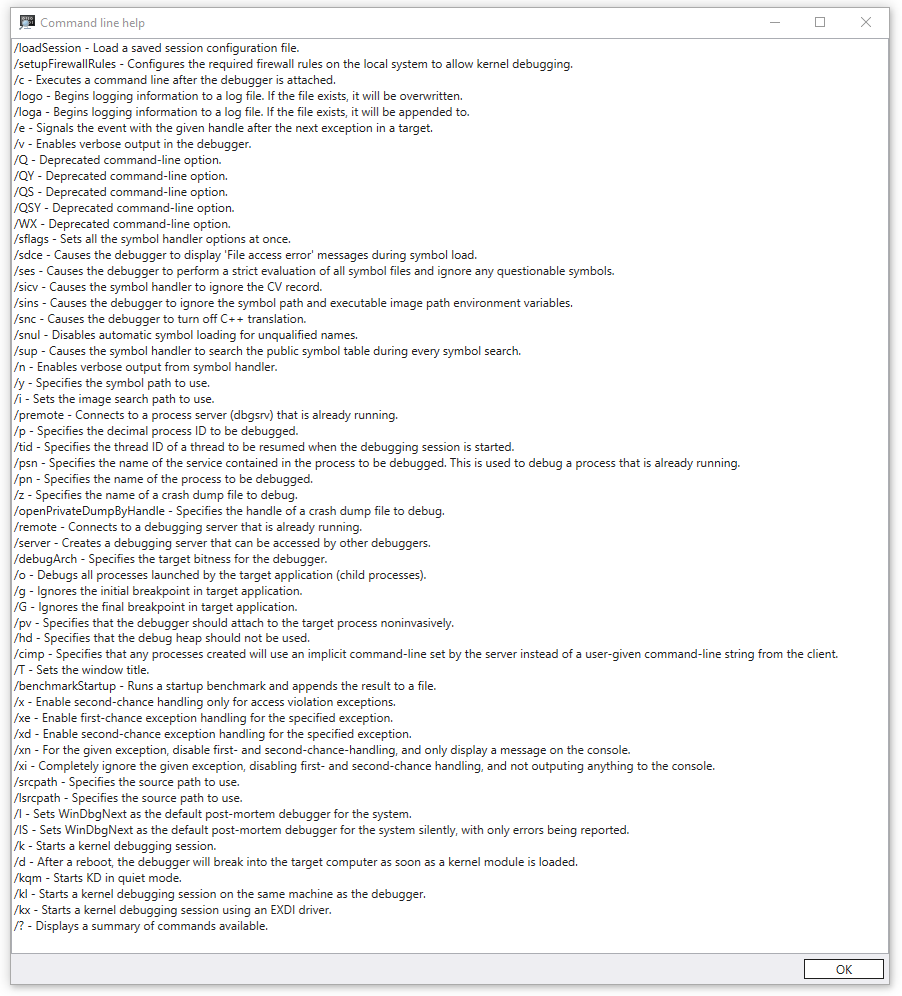
Weitere Informationen
Feedback
Bald verfügbar: Im Laufe des Jahres 2024 werden wir GitHub-Issues stufenweise als Feedbackmechanismus für Inhalte abbauen und durch ein neues Feedbacksystem ersetzen. Weitere Informationen finden Sie unter https://aka.ms/ContentUserFeedback.
Feedback senden und anzeigen für